Arrêtez et redémarrez votre ordinateur à partir du terminal Ubuntu
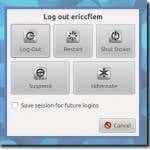
- 4041
- 922
- Clara Nguyen
Dans Linux, c'est assez simple (comme dans la plupart des systèmes d'exploitation), pour redémarrer votre ordinateur, déconnecter votre compte d'utilisateur ou arrêter complètement votre système. Souvent, c'est aussi simple que d'appuyer sur le bouton d'alimentation de votre ordinateur ou de cliquer sur un bouton dans la barre d'outils. Dans Ubuntu, vous verrez une fenêtre comme celle-ci apparaît.
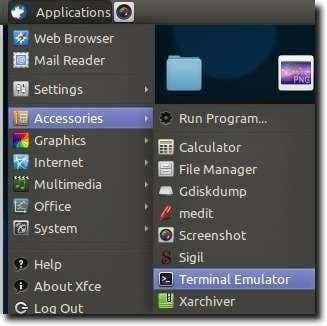
Avant d'arriver aux commandes, notez que bon nombre des choses que nous ferons finiront immédiatement votre session actuelle, c'est donc une bonne idée de tout enregistrer en parcourant ce tutoriel, donc si - par hasard - vous éteignez à tort votre ordinateur, vous ne perdrez rien.
Cela dit, voilà.
La première chose dont nous parlerons est de fermer votre ordinateur. Nous le ferons en utilisant la commande d'arrêt. À sa base, nous pouvons arrêter notre ordinateur en tapant ce qui suit dans le terminal:
Sudo Shutdown -h maintenant

À moins que vous n'ayez récemment effectué une action en tant qu'administrateur, on vous demandera votre mot de passe. Une fois que vous y êtes entré avec succès, votre ordinateur démarrera immédiatement la procédure d'arrêt.
L'utilisation de cette commande donne essentiellement à votre ordinateur l'option pour arrêter ou poweroff, puis fait cela immédiatement. L'arrêt arrête simplement tous les processus d'exécution, ce qui permet de désactiver votre ordinateur, tandis que la commande Poweroff fait les deux.
Remarque: si vous souhaitez vous arrêter, vous pouvez également taper Sudo s'arrête dans le terminal.
Si vous souhaitez vous assurer que votre système s'arrête ou PowerOffs par défaut, les commandes suivantes font exactement cela.
Sudo Shutdown -P HH: MM
ou
SUDO Shutdown -H HH: MM
Dans les deux cas, le temps à la fin est nécessaire. Typing soit SUDO STROYOD -P ou SUDO Shutdown -h Sans le moment, un message vous informera que le temps est nécessaire.
Et si vous voulez un peu plus de contrôle? La commande d'arrêt a de nombreuses options. Par exemple, si vous souhaitez arrêter votre ordinateur en 30 minutes, alors Arrêt sudo +30 serait la commande.
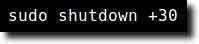
Si vous souhaitez fermer votre ordinateur à 17h30 (par exemple), alors Sudo Shutdown 17:30 serait la commande à utiliser.

Remarque: Toutes les commandes qui demandent un temps utilisent 24 heures sur 24, même si votre horloge est définie sur 12 heures, donc Sudo Shutdown 5:30 Serait 5h30.
Enfin, si vous avez utilisé l'un de ces exemples avec un temps attaché et que vous souhaitez continuer à utiliser votre ordinateur, en tapant SUDO Shutdown -C Dans une autre session de terminal, annulera la fermeture prévue.

Si vous souhaitez redémarrer votre ordinateur, vous avez deux options. Le premier utilise toujours la commande d'arrêt, mais ajoute une option à la fin qui indique à votre système de redémarrer une fois l'arrêt terminé avec succès.
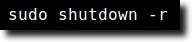
Bien sûr, taper SUDO Shutdown -r n'est pas nécessairement intuitif, donc heureusement, nous pouvons simplement taper Sudo Reboot dans le terminal pour accomplir la même chose.
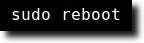
Enfin, certains systèmes ont des options d'hibernate ou de suspension sur leur écran de déconnexion standard. L'option Suspende enregistre votre état actuel, puis «presque» s'arrête afin que vous puissiez revenir rapidement à votre état actuel. Pendant sa suspension, votre ordinateur utilise toujours de l'énergie (importante si l'exécution d'un ordinateur portable). Hibernate est le même que la suspension, sauf que votre état actuel est enregistré sur le disque et que l'ordinateur est désactivé. Vous devrez redémarrer votre système, mais vous pouvez revenir à votre état actuel une fois redémarré. Pour faire l'un de ceux-ci à partir de la ligne de commande, une commande Power Manager est utilisée.
Dactylographie Sudo PM-suspension Suspendera votre ordinateur.
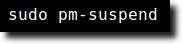
De la même manière, sudo pm-hibernate est la commande pour la placer en mode hibernate.
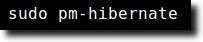
Et c'est tout. Les commandes d'arrêt et de redémarrage de base peuvent être très basiques, mais avec l'ajout des modificateurs mentionnés (en plus des commandes Hibernate et Suspender), vous avez un ensemble très complet de commandes de gestion de session, le tout à partir d'une session de base de borne de base.
- « Guide de dépannage ultime pour les problèmes de suspension de Windows 7
- Utilisez des serveurs DNS alternatifs dans Windows pour Internet plus rapide »

